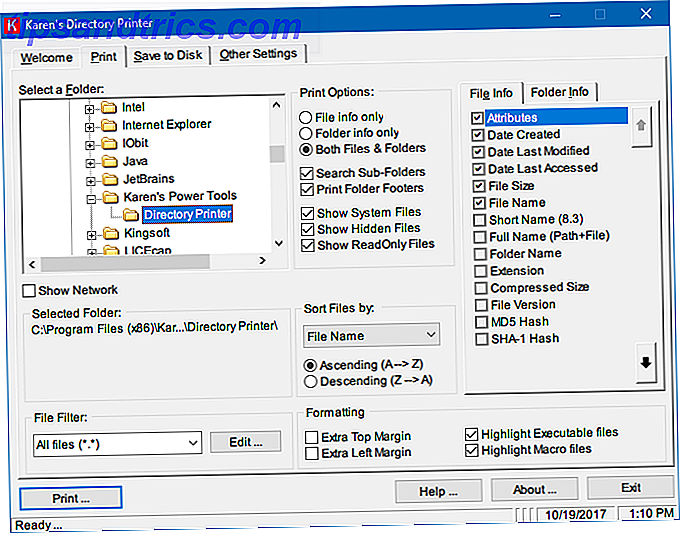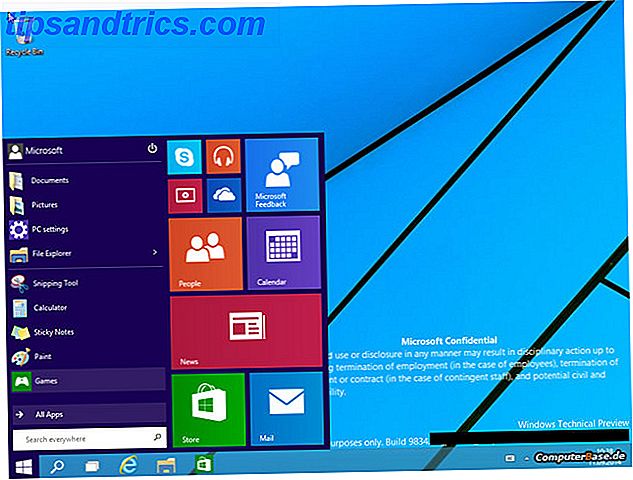En Photoshop, los filtros son algoritmos individuales (por ejemplo, cálculos detrás de las escenas) que alteran la apariencia de una imagen. Por ejemplo, un filtro simple podría difuminar una región seleccionada, mientras que un filtro avanzado podría hacer que una fotografía parezca un boceto dibujado a mano.
Hay miles de filtros de terceros. 6 Mejores complementos de Photoshop para mejorar sus habilidades de edición fotográfica. 6 Mejores complementos de Photoshop para mejorar sus habilidades de edición de fotografías. Usted pensaría que Photoshop no necesitaría ninguna ayuda adicional, como complementos. Pero hay toda una industria haciendo exactamente eso: desarrollar complementos para mejorar sus trabajos de edición de fotos. Lea más que puede encontrar en la Web e instálelo en Photoshop como complementos, pero Photoshop en sí viene con algunas docenas de filtros propios, y estos son más que suficientes para aficionados y aficionados 10 Habilidades introductorias de Photoshop imprescindibles para fotógrafos principiantes 10 Habilidades introductorias de Photoshop para fotógrafos principiantes En esta guía, echamos un vistazo a algunas características de Photoshop en las que puede sumergirse directamente, incluso si tiene poca o ninguna experiencia previa en la edición de fotos. Lee mas . Aquí hay una guía rápida de lo que hacen.
Nota: Personalmente estoy usando Photoshop CS6, pero muchos de ellos son intercambiables con Photoshop CC. Algunos incluso son aplicables a la versión móvil de Photoshop. ¿Debería descargar las aplicaciones de Android Creative Cloud de Adobe? ¿Deberías descargar las aplicaciones de Android Creative Cloud de Adobe? Míranos poner a prueba las cuatro aplicaciones de Creative Cloud para Android, Capture, Photoshop, Lightroom e Illustrator. Lea más, pero no todos.
Difuminar
La categoría Desenfocar contiene algunos de los filtros más utilizados en Photoshop. La idea general de un desenfoque es suavizar la imagen, pero cada filtro en particular utiliza un enfoque de ablandamiento diferente.
Promedio
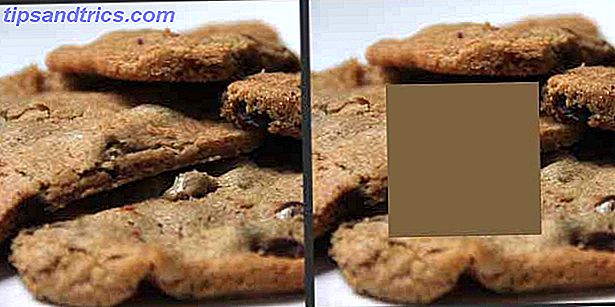
Encuentra el valor de color promedio dentro de una selección, luego llena toda la selección con ese color.
Difuminar
Promedia los píxeles junto a las líneas duras y los bordes definidos, suavizando de forma efectiva la transición y reduciendo el ruido.
Desenfocar más
Mismo efecto que Blur, excepto más fuerte.
Caja de desenfoque

Cada píxel se suaviza por el color promedio de sus píxeles vecinos. Cuanto mayor sea el radio de desenfoque, mayor será el efecto.
Desenfoque gaussiano

Un desenfoque rápido que usa un promedio de color ponderado de todos los píxeles en la selección. El efecto resultante es similar a mirar la imagen original a través de una pantalla nebulosa pero translúcida. Usado en nuestro tutorial de efecto de enfoque suave Cómo crear un efecto de enfoque suave increíble en Photoshop Cómo crear un efecto de enfoque suave impresionante en Photoshop Leer más.
Desenfoque de lente
Replica el efecto de profundidad de campo que se obtiene al usar una cámara. Algunos objetos permanecen enfocados mientras que otros se borran, como a distancia. (Obtenga más información sobre la profundidad de campo.) Guía para principiantes de la fotografía digital Guía para principiantes de la fotografía digital La fotografía digital es un gran pasatiempo, pero también puede ser intimidante. ¡Esta guía para principiantes le informará todo lo que necesita saber para comenzar! Lee mas )
Desenfoque de movimiento

Se desenfoca en una dirección particular a una intensidad dada. Piense en ello como tomar una foto con un largo tiempo de exposición. Una guía iluminadora para la fotografía con poca luz. Una guía iluminadora para la fotografía con poca luz Si la fotografía trata de capturar la luz, ¿cómo se toman fotos cuando la luz es escasa? Lee mas .
Desenfoque radial

Se desenfoca en una dirección circular, ya sea en modo Spin (como si la imagen girara alrededor de un punto dado) o en modo Zoom (como si la imagen estuviera corriendo hacia ti).
Desenfoque de forma
Se desenfoca según una forma personalizada. Varios ajustes preestablecidos de forma personalizada están disponibles de fábrica.
Desenfoque inteligente

Combina píxeles similares de acuerdo con un umbral dado, a menudo creando un efecto pastel que aplana la imagen. Cuanto mayor es el umbral, más plana es la imagen.
Desenfoque de superficie
Mezcla los píxeles juntos, pero evita los bordes. Ideal para suavizar la apariencia de un objeto sin perder su forma o definición.
Distorsionar
La categoría Distort contiene filtros que proporcionan un efecto de remodelación a la imagen. Estos toman la imagen real y "mueven" los píxeles sin ningún tipo de fusión o borrosidad.
Desplazar
Cambia los píxeles de acuerdo con un mapa de desplazamiento, que es un tipo especial de imagen que dicta el movimiento de cada píxel
Pellizco

Aprieta la parte exterior de una imagen hacia el centro de la imagen. Se puede usar de forma negativa para expandir la imagen lejos del centro, también.
Coordenadas polares

Convierte las posiciones de los píxeles de coordenadas rectangulares a coordenadas polares, lo que hace que la imagen se vea como si se reflejara en una esfera de metal.
Onda

Altera la selección para que parezca que está ondulando a lo largo de la superficie de un cuerpo de agua.
Ola
Una versión más avanzada del filtro Ripple que proporciona un mayor control.
Cortar

Distorsiona la imagen a lo largo de una curva dibujada a mano.
Spherize
Hace que la selección parezca abultada en forma esférica.
Giro
Gira la selección alrededor de su centro, pero más intensamente hacia el centro y menos intensamente a medida que aumenta la distancia desde el centro.
Zigzag
Distorsiona una selección radialmente alrededor de su centro, pero usando un patrón de zigzag en lugar de círculos rectos.
ruido
En el procesamiento de imágenes, el ruido se refiere a los píxeles que tienen valores de color incongruentes, y en muchos casos, esto significa colores que se distribuyen aleatoriamente. Piense en ello como el hijo de la televisión estática y un caleidoscopio.
Añadir ruido

Crea píxeles de color aleatorio en ubicaciones aleatorias de la imagen. La distribución de píxeles puede ser Uniforme (estrictamente aleatorio) o Gaussiano (según una curva de campana).
Eliminar
Elimina el ruido al empañar la imagen en todas partes, excepto cuando se detectan bordes. Los bordes incluyen cualquier área que tenga cambios significativos en el color.
Polvo y arañazos
Reduce el ruido en una imagen al encontrar áreas con píxeles diferentes y ajustarlas para que sean más similares.
Mediana

Busca píxeles con un brillo similar dentro del área de selección, descarta píxeles que son muy diferentes y luego aplica el brillo mediano.
Reduce el ruído
Conserva los bordes mientras reduce el ruido en una imagen.
Pixelate
Los filtros en la categoría Pixelate toman grupos de píxeles y cambian sus colores de la misma manera, convirtiéndolos efectivamente en un píxel más grande. Los diferentes filtros toman diferentes enfoques para determinar qué agrupaciones de píxeles deben combinarse.
Medios tonos de color

Replica el efecto de semitonos convirtiendo la imagen en una serie de puntos de diferentes tamaños. El tamaño del punto es proporcional al brillo de esa área de la imagen.
Cristalizar

Combina píxeles en áreas para formar un patrón de grandes polígonos de un solo color, imitando un efecto de cristalización.
Faceta

Agrupa píxeles de colores similares a la vez que conserva la forma general y la forma de la imagen.
Fragmento

Toma cada píxel de la selección, lo multiplica cuatro veces, toma el valor de color promedio y luego lo compensa desde la posición de píxel original. El resultado es algo similar a un efecto de doble visión.
Grabado mezzotinto

Apelmaza la imagen según uno de los muchos patrones que elija. Blanco y negro se utilizan en las imágenes en escala de grises, mientras que los colores saturados se utilizan en las imágenes en color.
Mosaico

Agrupa los píxeles de colores similares en bloques cuadrados. Cada bloque se convierte en un color que representa todos los píxeles que se unieron para formar ese bloque.
Pointillize

Llena la imagen con el color de fondo actual, luego vuelve a crear la imagen con puntos, pero no lo suficiente como para llenar todo el lienzo. El resultado se parece a una pintura puntillista.
Hacer
A diferencia de los filtros anteriores, los filtros de Render generan efectos completamente nuevos desde cero que son independientes de la imagen en sí. Estas imágenes generadas aleatoriamente son geniales cuando necesita un punto de partida para un tipo particular de efecto visual.
Nubes

Crea un patrón similar a la nube con los colores de primer plano y de fondo actuales. Usado en nuestro tutorial para agregar nubes a una foto sin nubes Cómo crear fácilmente nubes en Photoshop Cómo crear fácilmente nubes en Photoshop ¿Alguna vez quisiste saber cómo crear nubes en Photoshop? Es una forma fácil pero efectiva de animar cualquier viejo cielo aburrido y darle más vida a tu trabajo. Lee mas .
Nubes de diferencia
Hace lo mismo que el filtro Nubes, pero realiza un seguimiento aplicando el patrón de nubes resultante a la selección actual usando el modo de fusión Diferencia.
Fibras

Crea un patrón de fibras tejidas junto con los colores de primer plano y de fondo actuales.
Destello de lente

Crea un efecto de destello de lente circular que simula lo que sucede cuando se ilumina una lente de la cámara.
Efectos de iluminación
Transforma la imagen como si se iluminaran diferentes tipos de luces. Viene con 17 ajustes preestablecidos diferentes, pero también puedes crear el tuyo propio.
Afilar
La categoría Afinar es lo opuesto a la categoría Desenfocar. Cuando se agudiza una imagen, se alteran los píxeles de color similar para mejorar el contraste, lo que reduce el aspecto de suavidad.
Afilar
Mejora la claridad al reducir la borrosidad y aumentar el contraste.
Afilar más
Mismo efecto que Afinar, excepto más fuerte.
Agudizar los bordes
Detecta los bordes, que son áreas en la imagen donde el color cambia significativamente, y los agudiza al aumentar el contraste. Los bordes no se dejan intactos.
Máscara de enfoque
Similar a Afilar bordes, excepto que también proporciona variables que puede ajustar para un control más preciso sobre el ajuste del contraste de los bordes.
Smart Sharpen
Algoritmo de afilado más avanzado que le otorga más control al permitirle ajustar las diferentes variables involucradas.
¿Cuál es tu próximo paso?
Los filtros son un componente fundamental de Photoshop, y aprender lo que hace cada uno es un paso significativo hacia el dominio de Photoshop. Sin ningún conocimiento o experiencia de filtro, su perfil de Photoshop es más limitado de lo que podría pensar, así que no tema subir y estudiar de nuevo.
A continuación, debe consultar estos trucos y consejos esenciales de Photoshop para ver si hay alguno que se salteó. No se pierda la guía de nuestro idiota para Photoshop (primera parte Guía de un idiota para Photoshop, parte 1: Easy Photoshop Guía para un idiota de Photoshop, parte 1: Photoshop fácil A primera vista, Photoshop es confuso, pero puede estar rápidamente en camino hacia convirtiéndose en un gurú de Photoshop. Esta es nuestra guía introductoria sobre cómo hacer funciones básicas en Photoshop. Leer más, segunda parte Guía de un idiota para Photoshop, Parte 2: Herramientas y consejos útiles Guía de un idiota para Photoshop, Parte 2: Herramientas útiles y consejos En este capítulo, veremos algunas herramientas y consejos útiles que no se mencionan en la primera parte. Aprenderá cómo usar estas herramientas importantes "sobre la marcha" y las verá en acción. Lea más, parte tres Guía de un idiota para Photoshop, Parte 3: Sugerencias Pro Guía de un Idiota para Photoshop, Parte 3: Sugerencias Pro Siempre hay varias maneras de hacer algo en Photoshop, la más importante es aprender lo básico, el resto está limitado solo por su imaginación. y la cuarta parte Guía de un idiota para Photoshop, Parte 4: Advan Funciones ced y efectos divertidos de la foto Guía del idiota para Photoshop, Parte 4: Funciones avanzadas y efectos divertidos de la foto Espero que haya descargado y leído las tres primeras partes (Parte I, II y III), ya que necesitará ese conocimiento como usted ve a través de este tutorial de Photoshop. Lee mas ). Por último, recomendamos estas conferencias gratuitas en línea para Photoshop Photoshop para fotógrafos: 8 clases gratuitas para comenzar Photoshop para fotógrafos: 8 clases gratuitas para comenzar Si eres fotógrafo, tu educación no se detiene frente a la cámara. Necesita post-procesar si desea los mejores resultados posibles. Aquí hay ocho conferencias gratuitas para que comiences. Lee mas .
¿Cuántos de estos filtros son nuevos para usted? ¿Hay filtros de terceros que recomiendas? ¡Comparte con nosotros en los comentarios a continuación!